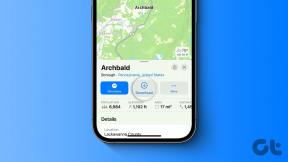Så här tvingar du fram mörkt läge på Google Chrome för alla webbplatser
Miscellanea / / April 03, 2023
Att komma åt innehåll på din enhet i mörkt läge minskar ansträngningen på ögonen eftersom den minskar exponering för blått ljus. Även om Google Chrome inte har en mörkt lägesinställning, kan du använda dess mörka temafunktion istället eller justera enhetens inställningar. Tyvärr fungerar inte dessa lösningar med alla webbplatser. Den goda nyheten är att du kan tvinga mörkt läge på alla webbplatser på Chrome. Fortsätt läsa för att ta reda på hur.

Det finns två enkla sätt att tvinga fram mörkt läge på Google Chrome med hjälp av skrivbordet. Den första metoden är att använda den inbyggda experimentella funktionen som kallas flaggor, som också kan användas för att tvinga fram mörkt läge på Android. Den andra är att använda Google Chromes förmåga att utöka funktionerna genom att installera ett tredjepartstillägg. Låt oss börja med det enklare.
Notera: Du kan inte tvinga mörkt läge på Chrome om du använder en iPhone.
1. Använd flaggor för att ändra Chrome till mörkt läge
Flaggor på Google Chrome är en experimentell uppsättning funktioner som är avsedda för utvecklare att testa verktyg på Google Maps. Dock några av dessa
flaggor kan hjälpa till att förbättra Chromes prestanda, lägg till fler funktioner och är roliga att använda.En av dessa flaggor hjälper till att tvinga fram mörkt läge på Google Chrome för alla webbplatser. Så här sätter du på den och använder den. Vissa element kan dock verka lite dåliga eftersom detta är en experimentell funktion.
Notera: Innan du fortsätter med stegen, se till att du har uppdaterade Chrome till den senaste versionen eftersom vi kommer att använda flaggor.
jag. På Chrome-appen för dator
Steg 1: Öppna Google Chrome.
Steg 2: Skriv eller kopiera och klistra in följande text i adressfältet och tryck på Retur.
chrome://flags/#enable-force-dark

Steg 3: Klicka på rullgardinsmenyn för flaggan Automatiskt mörkt läge för webbinnehåll och välj Aktiverat.

Steg 4: Tryck nu på knappen Starta om för att starta om Chrome.

II. På Chrome Android-appen
Även om det mörka läget är tillgängligt på Chrome-appen för Android-enheter, kan det ibland misslyckas med att fungera med vissa webbplatser. Så här kan du tvinga fram mörkt läge för alla webbplatser.
Steg 1: Öppna Google Chrome-appen och gå till chrome://flags.
Steg 2: Tryck på Sök flaggor och skriv mörk.
Du kommer att se två alternativ: "Automatiskt mörkt läge för webbinnehåll" och "mörkare webbplatser kryssruta i teman inställning".
Steg 3: Tryck på rullgardinsmenyn och välj aktiverad för båda alternativen.
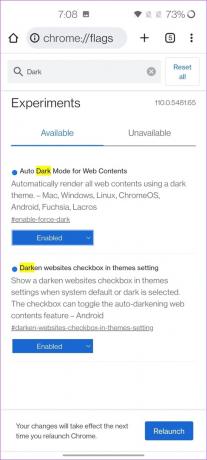
Steg 4: Nu startar du om Chrome-appen. Det kommer att visas i mörkt läge.
Frivillig: Öppna Chrome > tryck på ikonen med tre punkter > Inställningar > Tema > Mörk. Detta kommer automatiskt att mörka webbplatsens innehåll.
Alla webbplatser och element i hela Google Chrome kommer att visas i mörkt läge på din dator och Android-enhet. Om du inte kan hitta flaggan kanske du kör en version av Chrome som inte stöder densamma. Så du kan använda den alternativa metoden som förklaras i nästa avsnitt.
2. Använd tillägg från tredje part på Chrome för att tvinga fram mörkt läge
Tillägg är ganska användbara och har hjälpt oss att förbättra vår upplevelse av Google Chrome på många sätt. Så det kommer inte som en överraskning att det finns en tillägg för att tvinga fram mörkt läge på Google Chrome. Detta tillägg kallas Super Dark Mode-tillägget. Så här installerar och använder du tillägget.
Steg 1: Besök Super Dark Mode-tilläggets sida på Chrome Webstore från länken nedan.
Super Dark Mode Extension
Steg 2: Tryck på Lägg till i Chrome > Lägg till tillägg.
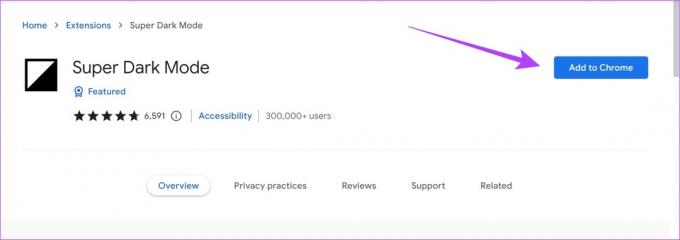
Steg 3: Stäng nu Google Chrome och öppna den igen.
Steg 4: För att aktivera tillägget, klicka på tilläggsikonen och välj tillägget Super Dark Mode.
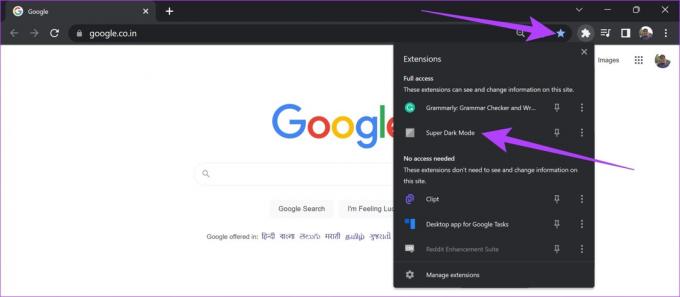
Detta aktiverar anknytningen. Du kan se det mörka läget reflekteras på alla element i Google Chrome.
Men om du känner att färgerna inte är bekväma för dina ögon - oroa dig inte. Det här tillägget erbjuder några anpassningsalternativ som kan hjälpa.

Steg 5: För att anpassa tillägget, klicka på tilläggsikonen > ikonen med tre prickar bredvid > välj Alternativ.
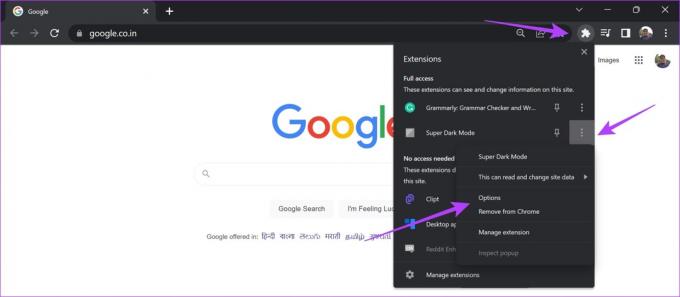
Steg 6: Välj alternativet "Allmänna mörka teman" i sidofältet. För att ändra färgscheman, välj temat "Modern".

Steg 7: Välj sedan panelen Avancerade inställningar i sidofältet. Till höger justerar du ljusstyrkan för temat mörkt läge med hjälp av det tillgängliga skjutreglaget.

Vi hoppas att detta hjälpte dig att tvinga fram mörkt läge på Google Chrome och tillämpa det på alla webbplatser och element i Chrome. Men om du har några fler frågor kan du ta en titt på vår FAQ-sektion nedan.
Vanliga frågor om att tvinga fram mörkt läge i Google Chrome
Ja, tillägget Super Dark Mode är säkert att använda på Google Chrome. Se dock till att du bara installerar det från den officiella webbplatsen.
Du kan kolla in några bra tillägg för att aktivera mörkt läge på Google Chrome:
Lunar Reader Extension på Google Chrome
Dark Mode Extension på Google Chrome
Hej mörkret, vår gamla vän
Vi hoppas att den här artikeln hjälpte dig att tvinga fram mörkt läge på alla webbplatser på Google Chrome. Men några webbplatser kan fortfarande se trasiga ut – det finns lite du kan göra i den här situationen om inte utvecklarna uppdaterar användargränssnittet som är kompatibelt med mörkt läge.
Låt oss hoppas att Google lägger till en inbyggd funktion för att aktivera mörkt läge på ett sådant sätt att alla element förblir överensstämmande med färgscheman.
Senast uppdaterad den 28 mars 2023
Ovanstående artikel kan innehålla affiliate-länkar som hjälper till att stödja Guiding Tech. Det påverkar dock inte vår redaktionella integritet. Innehållet förblir opartiskt och autentiskt.
Skriven av
Supreeth Koundinya
Supreeth är en ut och ut tech-fanatiker och har haft kul runt det sedan han var liten. Han gör just nu det han älskar bäst – att skriva om teknik på Guiding Tech. Han är före detta maskiningenjör och har arbetat i elbilsbranschen i två år.